Oppsummering: Vet du hvordan du kan gjøre videoer høyere selv når høyttaleren er innstilt på maksimalt volum? Dette innlegget viser deg hvordan du kan øke volumet på videoer. Vanlig måte og profesjonell/online volumforsterker er gitt for å hjelpe deg med å gjøre videoer høyere.
"Er det noen som vet hvordan jeg kan gjøre videoer høyere? Jeg skrur Windows-lyden 100 %, selve videoen 100 % og det lille hjulet på hodesettet til 100 %, men får fortsatt tydelig lyd. Lyden er fortsatt høy nok. Er det noen annen måte å skru opp volumet ytterligere?"

Noen ganger er ikke videolyden på PC-en høy nok. Du vil gjøre videoen høyere for å få en bedre audiovisuell opplevelse. Men selv når høyttaleren er satt til maksimalt volum, kan du fortsatt ikke høre musikken eller hva folk sier tydelig.
Generelt kan du enkelt skru opp volumet for å gjøre lyden høyere. Du vil garantert ikke være der hvis den måten kan hjelpe deg. Mange volumforsterkerverktøy på internett kan hjelpe deg med å øke volumet. Dette innlegget vil vise deg de detaljerte løsningene én etter én.
I tilfelle du ikke vet hvordan du justerer videovolumet, her viser vi deg først den grunnleggende metoden for å kontrollere volumet på video.
Trinn 1 Naviger til nettstedet og spill av videoen du vil øke volumet.
Trinn 2 Du kan finne et høyttalerikon nederst i videovinduet, hold markøren over det for å åpne volumskyveknappen. Deretter kan du dra volumglidebryteren til høyre for å gjøre videoen høyere.
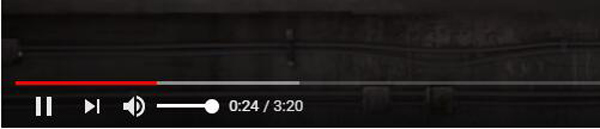
Med den lignende metoden kan du øke Windows-høyttaleren for å få høyere lyd. Husk at, høyreklikk på høyttalerikonet vil få flere innstillingsmuligheter. Du kan stille dem til å gjøre videoer høyere.
Vanligvis er videoene høye nok til å garantere at du hører tydelig. Mens du må innrømme det, er det millioner av videoer i forskjellige kvaliteter som lastes opp. Noen av dem er ganske stille for at du skal få en klar lyd.
På samme måte, når du vil laste opp noen videoer, må du også redigere videovolumet for å gi seerne en god lydopplevelse. Noen ganger må du gjøre videoer høyere hvis de er stille selv med fullt volum på høyttaler- og lydinnstillinger.
Enten du ønsker å øke volumet av nedlastede eller delte videoer, anbefales det volum booster kan hjelpe deg med det. Nå kan du følge de neste trinnene for å gjøre videoer høyere.
Før du laster opp videoer, bør du redigere videoer for å få de beste effektene. Den introduserte volumforsterkeren kan enkelt øke videovolumet. Dessuten har den mange nyttige redigeringsfunksjoner for å sikre at du lager videoer du virkelig liker.
Trinn 1 Gratis last ned, installer og kjør denne kraftige volumforsterkerprogramvaren på datamaskinen din.

Trinn 2 Klikk Legg til fil knappen på menylinjen for å laste inn videoen du vil øke volumet.

Trinn 3 Klikk Rediger (magiske pinneikonet) for å komme inn i videoredigeringsvinduet. Her kan du se mange redigeringsalternativer som Rotate & Crop, Effekt & Filter, vannmerke, lyd og teksting. På dette trinnet er Audio alternativet du bør bruke.
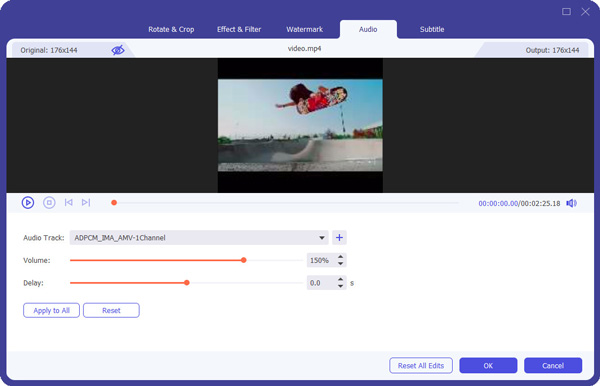
Trinn 4 Klikk lyd og du har lov til å justere volumet fritt. Du kan dra volumglidebryteren til høyre for å øke volumet. På samme måte kan du redusere videovolumet ved å dra volumglidebryteren til venstre.
I tillegg til å gjøre video høyere, kan du navigere til Effekter og filter fane for å legge til filtre og justere videoeffekter som Lysstyrke, Kontrast, Metning, Hue og mer.
Trinn 5 Klikk OK for å bekrefte operasjonen. Klikk deretter Konverter alle for å eksportere den redigerte videoen til datamaskinen. Før du gjør det, kan du klikke på rullegardinknappen nederst til venstre for å velge passende utdataformat for videoen din. Alle populære videoformater støttes, for eksempel FLV, MP4, MOV, AVI, MKV og så videre.
Hvis du vil øke volumet til noen online videoer, er dette flott volum booster kan også gjøre deg en stor tjeneste.
Trinn 1 Naviger til nettstedet i nettleseren din og finn videoen du vil gjøre volumet høyere.
Trinn 2 Start denne videovolumforsterkeren på datamaskinen din. For å laste ned video må du velge Videoopptaker for å starte innspilling og nedlasting.

Trinn 3 Tilpass opptaksskjermen til riktig størrelse for opptak av videoer. Sving System lyd alternativet på og deaktiver Mikrofon alternativ. For å ta opp et økt volumet av video, kan du vri systemlyd-glidebryteren til høyre. Klikk deretter på den røde REC knappen for å starte opptaket.

Trinn 4 Under opptaket har du lov til å redigere videoen, legge til tekst, linje og spesifikk etikett til videoen. Dessuten kan du ta et skjermbilde mens du tar opp.

Trinn 5 Etter at opptaket er fullført, kan du klikke på Stopp-knappen for å forhåndsvise den innspilte videoen og lagre videoen på datamaskinen.
Denne volumforsterkeren med alle funksjoner er utstyrt med en innebygd mediespiller. Du kan direkte gjøre videoen høyere og forhåndsvise den i forhåndsvisningsvinduet.
Mange online videovolumøkende verktøy på internett kan hjelpe deg med å gjøre videoer høyere. Denne løsningen kan bare øke volumet av lokal video. Det kan ikke direkte gjøre nettvideoer høyere. Nå kan du ta følgende veiledning for å øke volumet på nettet.
Trinn 1 Åpne nettstedet som øker videovolumet i nettleseren din. Her tar vi Video Høyere nettsted som et eksempel.
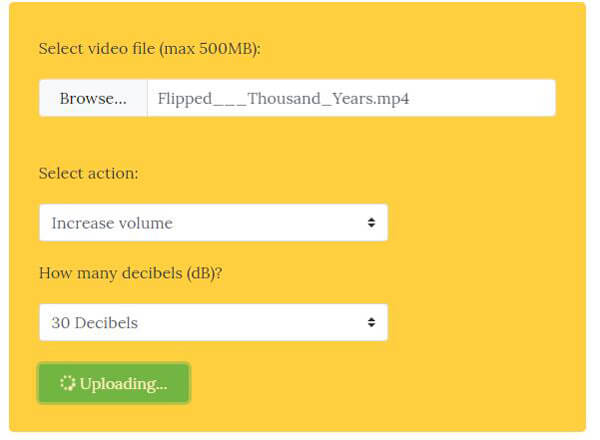
Trinn 2 Klikk nett~~POS=TRUNC leseren~~POS=HEADCOMP for å laste inn videoen din. Videostørrelsen er begrenset til 500 MB.
Trinn 3 Velg Øk volumet og velg deretter egnet desibel du vil øke.
Trinn 4 Klikk på Last opp fil for å laste inn videoen din. Det vil ta litt tid å fullføre opplastingsprosessen. Vær tålmodig.
Trinn 5 Etter lasting, klikk Last ned fil for å laste ned volumet økt video til datamaskinen din.
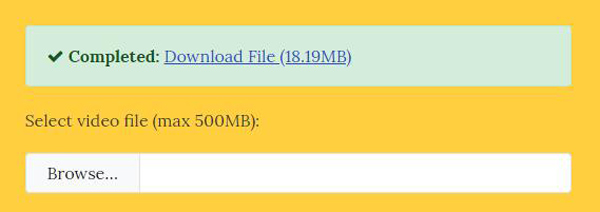
Hvordan aktiverer jeg volumknappen?
Hvis volumknappen er deaktivert, må du sjekke om lyden/volumet er aktivert på enheten eller nettleseren. Eller du kan starte nettleseren eller enheten på nytt.
Hvorfor er det ingen lyd på nettvideoer?
en. Det kan være feil på voluminnstillingene på enheten eller nettleseren.
b. Noen multimedieprogrammer som er åpne på enheten din, kan forårsake lydfeil.
c. Noen ganger kan det hende at oppdatering til den nyeste Flash Player ikke forårsaker lyd.
d. Buffer, informasjonskapsler og midlertidige filer på enheten din kan forårsake feilen.
Hvordan øke hastigheten på nettvideoer?
Når du ser på en video, kan det være lurt å øke hastigheten på den for å få den til å kjøre raskere. Når du åpner en video på nettet, klikker du på tannhjulikonet og velger hastighet. Her kan du velge hastigheten opp eller senke videoen.
Vi snakket hovedsakelig om hvordan du kan gjøre videoer høyere på denne siden. Tre typer metoder tilbys for å hjelpe deg med å øke volumet av videoer. Legg igjen en melding hvis du fortsatt har noe puslespill.